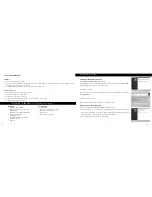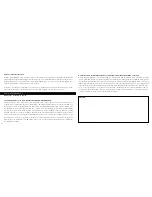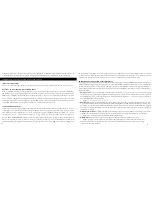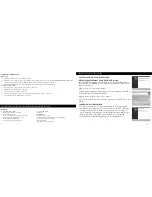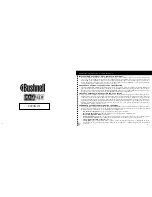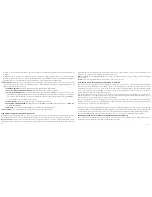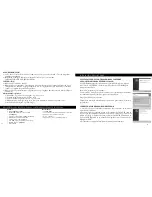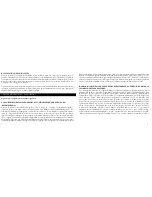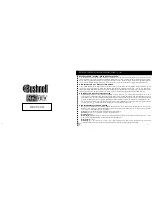26
27
5.
La QUALITÉ DE L’IMAGE
affecte la qualité d’ensemble des photos et le nombre maximum de photos pouvant être enregistrées dans la
mémoire interne, en changeant le degré de compression des fichiers. La capacité réelle dépend du contenu des photos.
• Réglages : “Best” (le mieux) est la qualité la meilleure (le moins de compression) et permet d’enregistrer jusqu’à 22 photos dans la mémoire
interne ; “Better” (mieux) permet d’enregistrer jusqu’à 41 photos, alors que “Standard” offre la capacité maximum d’environ 113 photos.
Il est possible d’étendre la capacité de mémoire à l’aide d’une carte SD pour pouvoir enregistrer davantage de photos, à des réglages de
qualité supérieure.
6.
CONFIGUREZ
divers réglages tels que le timbrage de l’heure/la date, le délai de désactivation, etc. Utilisez les 4 flèches et les boutons de menu
pour naviguer, sélectionner et changer ces réglages, selon les instructions de « Changement des réglages de l’appareil photo ». Le sous-menu et
les choix de configuration comprennent :
1. LANGUAGE (LANGUE) : (écrans menu) : anglais, français, espagnol, italien, allemand, chinois
2. AUTO OFF (DÉLAI DE DÉSACTIVATION) : invalidation, 1 minute, 2 minutes ou 3 minutes
3. CLOCK SET (RÉGLAGE HORLOGE) : Pour changer la date et l’heure (après avoir appuyé sur MENU pour y accéder), sélectionnez
« SET » (configuration) (appuyez sur MENU puis la flèche vers la gauche) puis utilisez les flèches vers la gauche/droite pour faire défiler
les segments de date/heure, ainsi que les flèches vers le haut/bas pour changer les réglages. Lorsque tous les réglages sont effectués, appuyez
deux fois sur MENU pour confirmer et sortir du réglage de l’horloge.
4. SOUND (SON) : Active ou désactive les bips de confirmation/avertissement
5. DATE STAMP (TIMBRAGE DE DATE) : Pas de timbrage, YY/MM/DD (année/mois/jour imprimé sur les photos), MM/DD/TT
(mois/jour/heure imprimé)
6. EXIT (SORTIE) : Sort du sous-menu de CONFIGURATION et retourne au menu de réglage principal.
7.
EXIT (SORTIE)
Ramène au mode Prévisualisation, prêt à prendre une nouvelle photo.
UTILISATION DES MODES SPÉCIAUX DE PRISE DE VUES
L’appareil photo étant sous tension avec l’image actuelle affichée (prêt à prendre une nouvelle photo), appuyez sur le côté droit du sélecteur argenté
à 5 positions pour utiliser ces fonctions indiquées par une icône (symbole) dans le coin supérieur droit de l’écran :
Retardateur : (icône d’horloge) Diffère de 10 secondes la prise de la photo après une pression sur SNAP (Déclencheur). Utile pour réduire les
vibrations ou secousses pouvant se produire sur un appareil monté sur trépied, lorsque le bouton SNAP (Déclencheur) est enfoncé. Vous pouvez
également, pour éviter de secouer l’appareil photo, utiliser le bouton de télécommande du déclencheur. Il se branche près du port USB (dans le
jack du déclencheur [« Snap Line »]) et ne nécessite pas l’utilisation du retardateur (photo non différée)
Prise de vues séquentielle : (icône d’images multiples) Pour prendre une série de 3 photos à intervalles d’une seconde. Idéal pour photographier
les sports ou actions rapides.
Normal : (aucune icône dans le coin supérieur droit) Pour prendre une photo à la fois, sans retard.
POUR VISIONNER LES PHOTOS MÉMORISÉES
Appuyez sur le bouton « View » (visualisation) (commencer par allumer l’écran si nécessaire). Cette opération fait passer l’appareil photo au mode
de lecture. Le réglage par défaut est la visualisation d’une photo à la fois (plein écran), commençant par la dernière photo prise (la plus récente).
Vous pouvez désormais faire défiler les photos mémorisées en utilisant les flèches vers la gauche et la droite du sélecteur argenté à 5 positions,
sous l’écran LCD. Les chiffres de la partie supérieure gauche indiquent le numéro de la photo actuelle par rapport au nombre total de photos
mémorisées. Le réglage de résolution de chaque photo apparaît aussi.
Vous pouvez aussi utiliser le zoom avant et arrière sur une photo lorsque vous la visionnez, à l’aide des flèches vers le haut et le bas du sélecteur
à 5 positions. Vous pouvez ainsi obtenir un grossissement maximum de 4 x pour vérifier la netteté ou les détails de la photo. Le facteur de
grossissement supplémentaire est indiqué sous le numéro de la photo, dans le coin supérieur gauche de l’écran LCD.
Avec le zoom avant sur une photo, vous pouvez aussi naviguer sur l’image en appuyant sur le bouton d’affichage. Un symbole jaune à 4 positions
apparaît dans le coin de l’écran LCD, près du chiffre du grossissement ; vous utilisez alors le sélecteur à 4 positions pour vous déplacer vers le
haut, le bas, la gauche, la droite, selon le besoin.
Au mode de visualisation, pour voir les onglets de photos multiples mémorisées, appuyez sur le bouton « Display » (affichage). Vous pouvez
voir jusqu’à 9 images à la fois. Utilisez les flèches vers le haut, le bas, la gauche et la droite du sélecteur à 4 positions pour passer d’un onglet à un